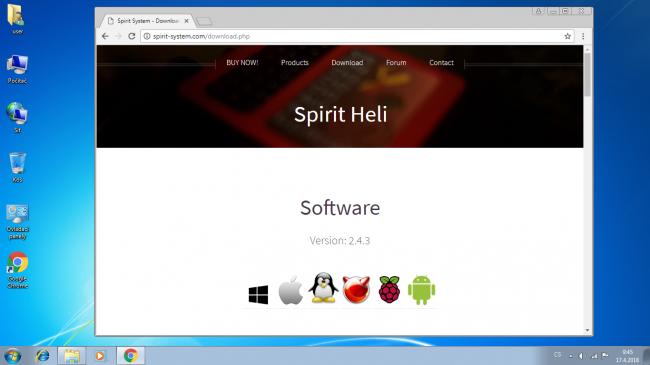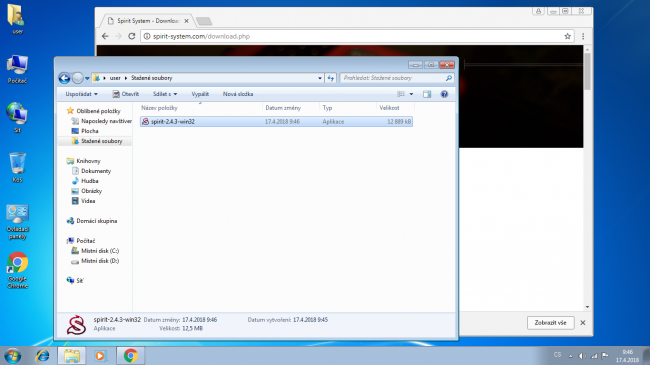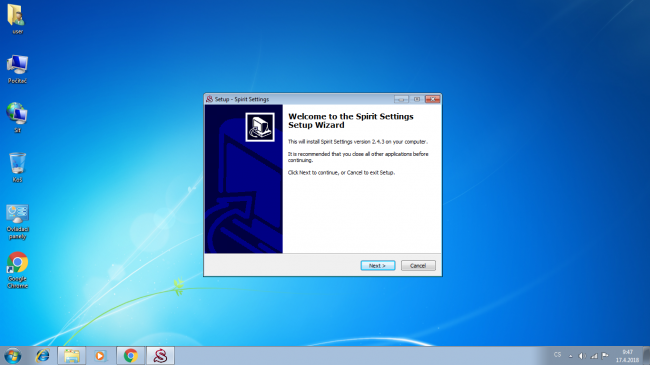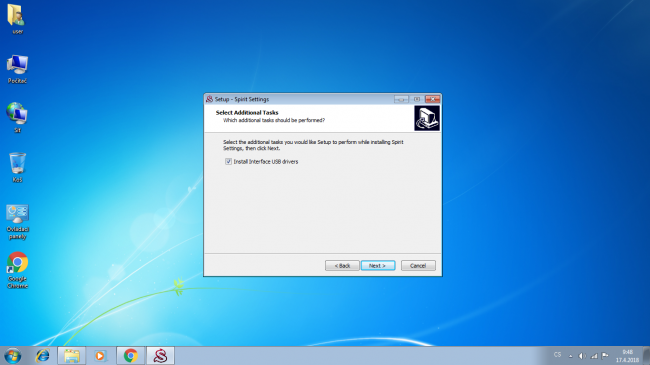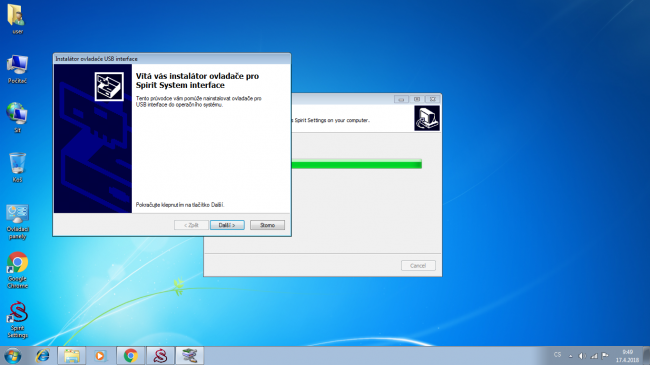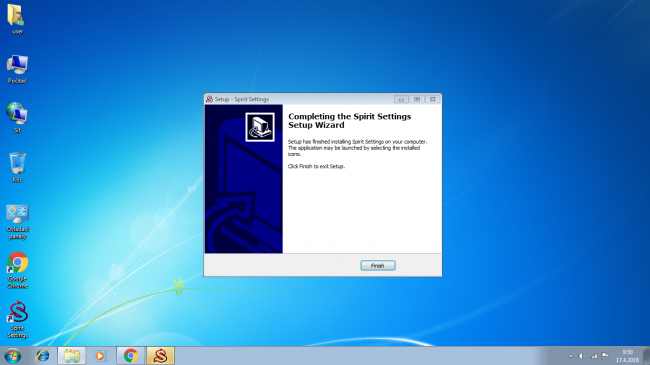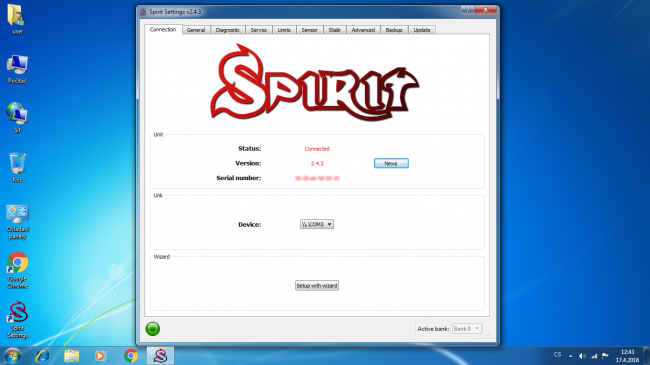Difference between revisions of "Spirit Settings under Windows/en"
(Importing a new version from external source) |
(Importing a new version from external source) |
||
| Line 44: | Line 44: | ||
Se non hai mai configurato la tua unità Spirit in precedenza, fai clic su Sì e procedi secondo le istruzioni. In qualsiasi modo, puoi anche avviare la configurazione guidata in qualsiasi momento. | Se non hai mai configurato la tua unità Spirit in precedenza, fai clic su Sì e procedi secondo le istruzioni. In qualsiasi modo, puoi anche avviare la configurazione guidata in qualsiasi momento. | ||
| − | + | The following window can be seen in the Classic setup mode - when the Setup Wizard is not running. | |
[[File:mint-10.png|650px]] | [[File:mint-10.png|650px]] | ||
Revision as of 11:18, 15 January 2021
Contents
1 Installazione
1. Scarica il software Spirit Settings dalla pagina web http://spirit-system.com. Nella pagina web fare clic su Download (lato superiore) e quindi fare clic sul logo di Windows. Questo inizierà a scaricare il software.
2. Una volta scaricato il file, apri la directory dei download sul tuo computer ed esegui il programma di installazione di Spirit Settings.
3. Proceed through the installation process.
4. Tick the USB interface driver option (required just for the first time)
5. Installazione driver.
6. Completa l'installazione.
2 Utilizzo
Whenever you need, start the app by clicking the Spirit Settings icon from your desktop. The USB interface must be plugged in your computer before starting. If everything is OK, you will see a Device in the Connection tab. There is a chance you might see other COM ports that are assigned to another devices too, but this is not a problem.
Se si avvia per la prima volta, verrà chiesto se avviare l'installazione guidata. Se non hai mai configurato la tua unità Spirit in precedenza, fai clic su Sì e procedi secondo le istruzioni. In qualsiasi modo, puoi anche avviare la configurazione guidata in qualsiasi momento.
The following window can be seen in the Classic setup mode - when the Setup Wizard is not running.
Il Dispositivo deve sempre contenere almeno una voce (porta COM). Questo viene assegnato dal sistema operativo per l'interfaccia USB. L'ID della porta COM può variare su ogni computer. Può essere visualizzato in Gestione dispositivi nella sezione COM e LPT come "Dispositivo CP210x di Silicon Labs".
3 Risoluzione dei problemi
3.1 Messaggio di dispositivi di devices
Se vedi il messaggio Scanning devices senza modifiche per più di 10 secondi, riavvia il computer e spegni il modulo Bluetooth (se abilitato sul tuo computer). Quindi avvia di nuovo le impostazioni dello spirito: questa volta dovrebbe continuare correttamente.
3.2 Porta COM mancante
Se non riesci a vedere alcuna porta COM nelle impostazioni dello spirito, significa che devi installare il driver dell'interfaccia USB o è stato installato in modo errato. Reinstallare le impostazioni dello spirito come descritto nella procedura di installazione sopra. Non dimenticare di spuntare l'installazione del driver dell'interfaccia USB. Dopo l'installazione potrebbe essere necessario riavviare il computer.
Per assicurarti che la tua interfaccia USB funzioni correttamente, fai clic con il pulsante destro del mouse su Computer e apri Gestione dispositivi. Lì puoi aprire la sezione COM e LPT che deve contenere Silicon Labs CP210x device. Il nome del dispositivo deve contenere la porta COM assegnata.
Se vedrai un'icona di avviso per questo dispositivo, significa che il driver attualmente installato non è compatibile o che il computer sta ancora installando il driver. Dopo aver riavviato il computer dovrebbe funzionare correttamente.
Se il dispositivo non è affatto presente, anche le Impostazioni Spirito non lo riconosceranno. Prova a collegare l'interfaccia USB a una porta USB diversa e osserva se il LED rosso sull'interfaccia USB è acceso. Si noti che la porta COM deve essere presente nel computer anche se l'altra estremità del cavo di interfaccia non è collegata a nessuna porta e / o l'unità Spirit non è alimentata.